我可以吗 在 Windows 4 上将 MOV 转换为 MP10? 在某些时候,您可能需要将具有一种格式的文件转换为另一种格式。 造成这种情况的原因有很多,其中最常见的原因是缺少可以查看您拥有的该格式文件的视频播放器。
同样,在许多设备上观看电影的愿望可能是一个合理的原因,除非电影切换到合适的格式,例如使用 Windows 10 上的 Microsoft 视频转换器,否则这是不可能的。
要了解有关如何完成转换的更多信息,请阅读以下部分以了解有关 转换工具 您可以使用。
内容: 第 1 部分。 Windows 10 可以将 MOV 转换为 MP4 吗?第 2 部分。 适用于 PC Windows/Mac 的最佳 MOV 到 MP4 转换器第 3 部分。如何在 Windows 4(在线/免费)上将 MOV 转换为 MP10?
第 1 部分。 Windows 10 可以将 MOV 转换为 MP4 吗?
在 Windows 10 上,标准视频播放器通常是电影和电视节目。 用户甚至可以通过这个应用程序轻松访问他们的视频库。 大多 无DRM限制 该软件支持视频。
该程序还支持多种视频格式,包括 MP4、M4V、AVI、ASF 和 MOV,以及 WMV 等等。 这 Windows媒体播放器 和 VLC播放器另一方面,这是两个在 Windows 10 上运行得最好的视觉播放器。
在我们学习之前 如何在 Windows 4 或 Mac 上将 MOV 转换为 MP10,让我们进一步了解这两种格式。
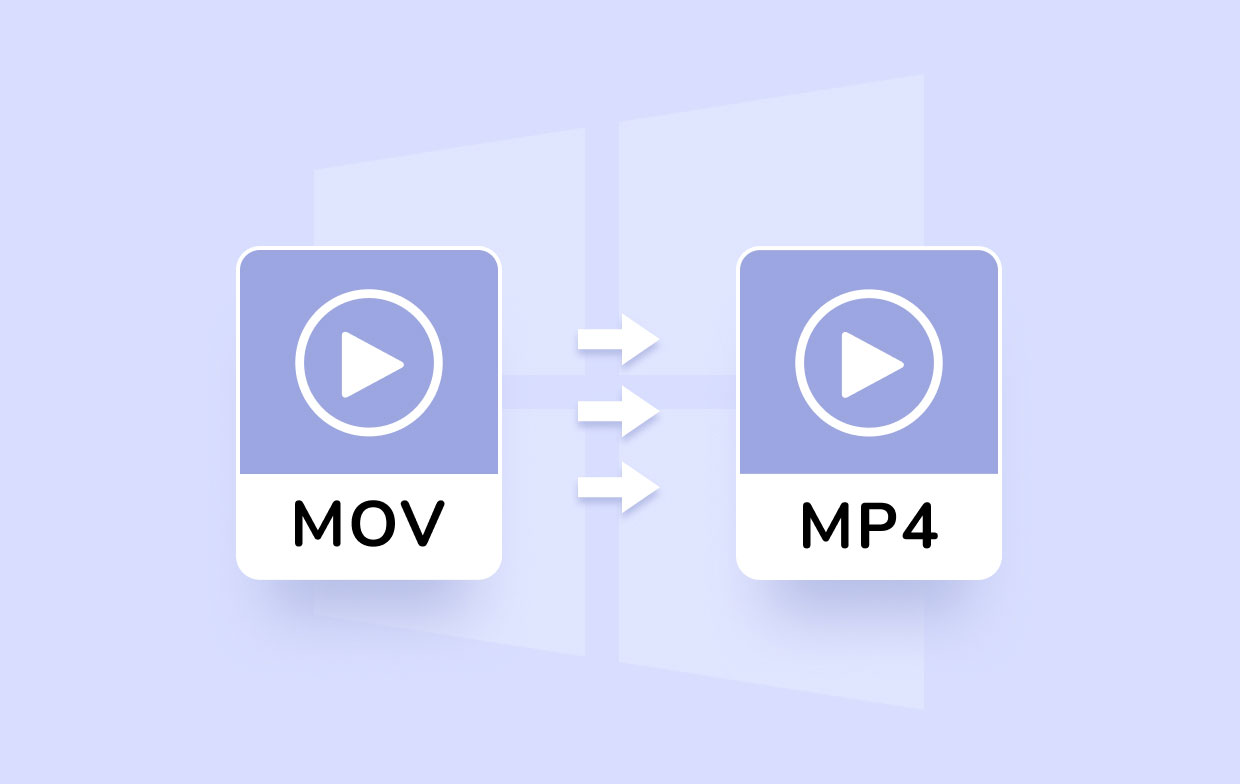
这个 MPEG-4的 编解码器用于编码 MP4 和 MOV。 在 MOV 的基础上,创建了 MP4。 但是,这两种文件格式并不完全相同。 MOV 是 QuickTime 多媒体格式文件的文件类型扩展版本。 它有助于混合各种多媒体材料(音频、文本和视频)。
同时,MP4 是一种容器格式,用于存储音频、字幕和视频等数据。 这种容器格式被 iTunes 等商店使用,也被 PlayStation (PSP) 和 iPod 使用。 它可以成为任何人都可以使用的格式。
哪个更好? 我们知道我们可以在 Windows 4 上将 MOV 转换为 MP10。为什么我们要 选择 MP4 作为输出格式?
如果您使用 Apple 媒体设备或 Mac 计算机,MOV 是首选选项,如果您使用其他非 Apple 媒体播放器或 Windows 计算机,MP4 是视频的理想数据格式。 后期制作程序或多个播放器不支持 MOV 文件,因此必须将它们转换为适合的新格式。
这就是为什么使用 MP4 的原因,因为它被广泛使用并且几乎可以与几乎所有设备上的所有媒体播放器一起使用。 在 Windows 4 或 Mac 上成功将 MOV 转换为 MP10,继续阅读以下部分。
第 2 部分。 适用于 PC Windows/Mac 的最佳 MOV 到 MP4 转换器
在 Windows 4 上将 MOV 转换为 MP10 的一种方法是使用 iMyMac视频转换器.
这个应用程序用于 转换视频或音频 到任何首选文件格式,如 MP3、3GP、AVI、AAC、M4V、MKV、WAV、FLAC、WMA、OGG 等。使用此应用程序将 MOV 转换为 MP4 或其他格式并不难 喜欢 GIF,您只需要一点时间即可完成转换,从而方便大多数用户使用。
它有一个 Mac 版本和 Windows PC上 版本,以便您可以 在 Windows 4 上轻松将 MOV 转换为 MP10 或 Mac 电脑。
要了解如何使用这个最好的 MOV 到 MP10 转换器在 Win4 上进行转换,请按照下列步骤操作:
- 要开始转换,请将 MOV 文件拖到主屏幕或从主屏幕的右端上传视频或音频。 它允许您一次添加几部电影和音频。
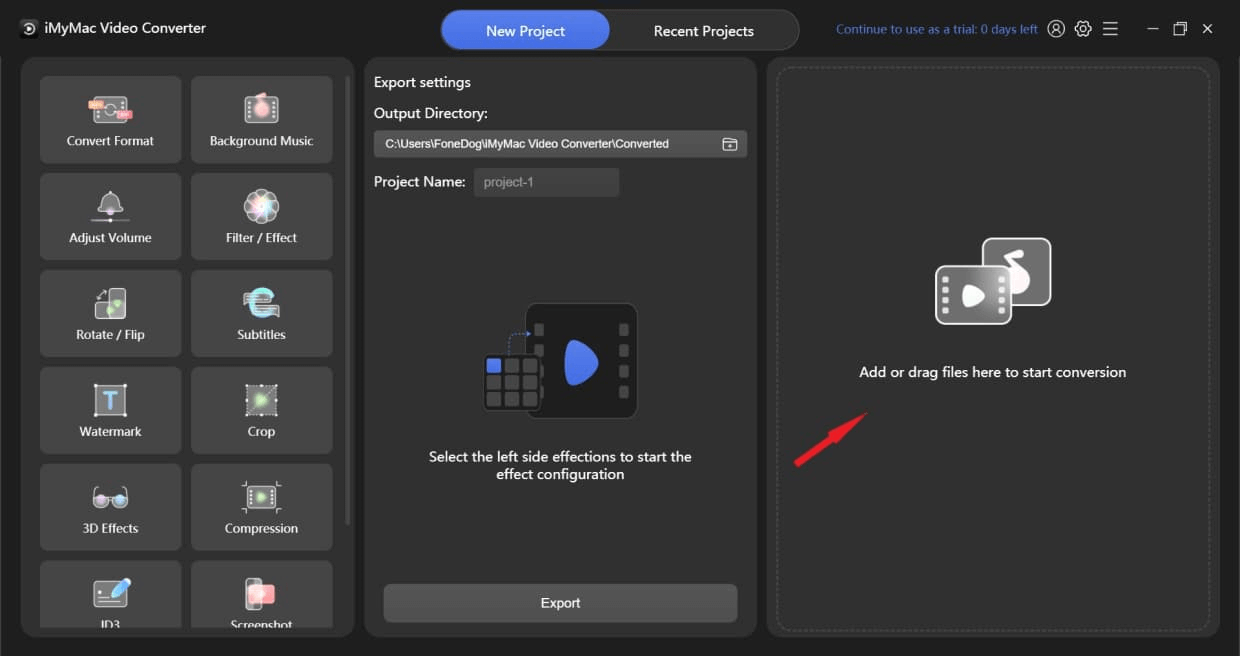
- 尝试单击 转换格式 左上角的图标。 然后到中间部分选择一种输出格式; 您会注意到三个选项:音频、GIF 和视频。 点击向下箭头图标查看可选分辨率。
- 在 Windows 4 上将 MOV 转换为 MP10 之前,您还可以选择 编辑和剪切您的视频 如果你愿意,你可以在众多 效果选择 如果您想对视频文件添加一些更改,请在左侧。
- 完成所有参数后,选择 导出模板 中心部分底部的按钮开始转换。
您现在可以在 Windows 4 上成功地将 MOV 转换为 MP10 并欣赏转换后的文件。 转换是无损的,这意味着您的音频和视频的质量得以保留。

第 3 部分。如何在 Windows 4(在线/免费)上将 MOV 转换为 MP10?
为了能够有效地将 MOV 转换为 MP4,这两个 在线/免费 选项是您必须知道的事情:
#1。 使用 VLC 媒体播放器将 MOV 转换为 MP4(免费)
VLC媒体播放器 同时是一个免费和开源的视频播放器和编辑器。 人们可以使用该程序将视频在常见格式之间转换,例如 MP4 到 MOV,以及观看各种格式的视频。 该程序既免费又易于使用,让 MOV 到 MP4 的转换变得轻而易举。
- 要在 Windows 4 上将 MOV 转换为 MP10,请下载并安装 VLC,然后在 PC 上启动它。
- 通过使用添加按钮或拖放,上传 MOV 文件。 然后,您可以通过单击来访问转换窗口 转换/保存
- 您可以在选择目标格式 Video - H.265 + (MP3) MP4 后制作参数。 然后可以通过浏览目标目录来保存转换后的文件。 最后,通过按开始按钮使用 VLC 转换为 MP4。
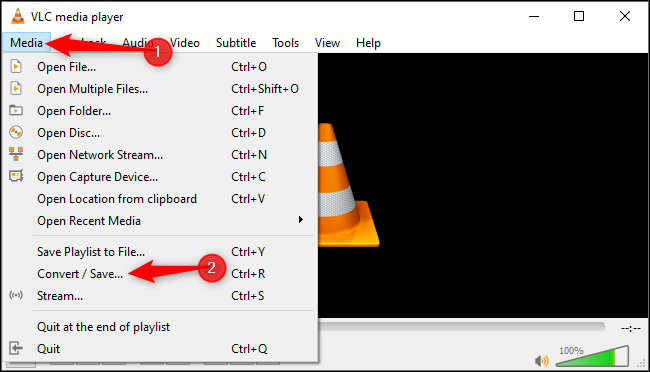
#2。 使用 iMyMac 在线转换器将 MOV 转换为 MP4(在线,免费)
通过使用该软件,您可以 在 Windows 4 上将 MOV 转换为 MP10 在不影响质量的情况下,您只需等待几分钟。 iMyMac在线视频转换器 为您提供免费服务,让您能够将文件转换为任何首选或所需的格式。 步骤非常简单,而且很容易使用。
- 上传要转换的文件。
- 选择您希望文件转换的首选格式。
- 选择 '立即转换' 开始转换。
- 下载转换后的文件。
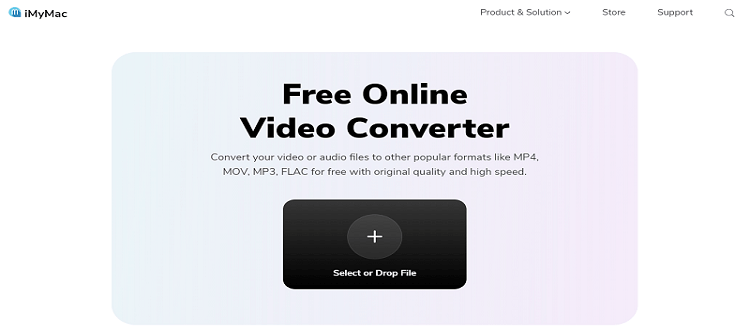
结语
总而言之,我们提出了一些方法,使用 iMyMac视频转换器 或 VLC 媒体播放器,以 在 Windows 4 上将 MOV 转换为 MP10 或Mac电脑。
您可以选择最符合您期望的方法。



